如何使用 virt-manager 運行虛擬機
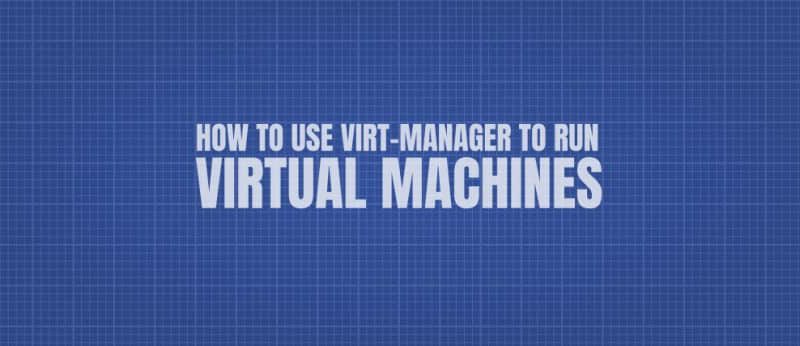
在早些年,在同一台筆記本中運行多個操作系統只能雙啟動。當時,這些操作系統很難同時運行或彼此交互。許多年過去了,在普通的 PC 上,可以通過虛擬化在一個系統中運行另一個系統。
最近的 PC 或筆記本(包括價格適中的筆記本電腦)都有硬體虛擬化,可以運行性能接近物理主機的虛擬機。
虛擬化因此變得常見,它可以用來測試操作系統、學習新技術、創建自己的家庭雲、創建自己的測試環境等等。本文將指導你使用 Fedora 上的 Virt Manager 來設置虛擬機。
介紹 QEMU/KVM 和 Libvirt
與所有其他 Linux 系統一樣,Fedora 附帶了虛擬化擴展支持。它由作為內核模塊之一的 KVM(基於內核的虛擬機)提供支持。
QEMU 是一個完整的系統模擬器,它可與 KVM 協同工作,允許你使用硬體和外部設備創建虛擬機。
最後,libvirt 能讓你管理基礎設施的 API 層,即創建和運行虛擬機。
這三個技術都是開源的,我們將在 Fedora Workstation 上安裝它們。
安裝
步驟 1:安裝軟體包
安裝是一個相當簡單的操作。 Fedora 倉庫提供了 「virtualization」 軟體包組,其中包含了你需要的所有包。
sudo dnf install @virtualization步驟 2:編輯 libvirtd 配置
默認情況下,系統管理僅限於 root 用戶,如果要啟用常規用戶,那麼必須按以下步驟操作。
打開 /etc/libvirt/libvirtd.conf 進行編輯:
sudo vi /etc/libvirt/libvirtd.conf將 UNIX 域套接字組所有者設置為 libvirt:
unix_sock_group = "libvirt"調整 UNIX 域套接字的讀寫許可權:
unix_sock_rw_perms = "0770"步驟 3:啟動並啟用 libvirtd 服務
sudo systemctl start libvirtd
sudo systemctl enable libvirtd步驟 4:將用戶添加到組
為了管理 libvirt 與普通用戶,你必須將用戶添加到 libvirt 組,否則每次啟動 virt-manager 時,都會要求你輸入 sudo 密碼。
sudo usermod -a -G libvirt $(whoami)這會將當前用戶添加到組中。你必須註銷並重新登錄才能應用更改。
開始使用 virt-manager
可以通過命令行 (virsh) 或通過 virt-manager 圖形界面管理 libvirt 系統。如果你想做虛擬機自動化配置,那麼命令行非常有用,例如使用 Ansible,但在本文中我們將專註於用戶友好的圖形界面。
virt-manager 界面很簡單。主窗口顯示連接列表,其中包括本地系統連接。
連接設置包括虛擬網路和存儲定義。你可以定義多個虛擬網路,這些網路可用於在客戶端系統之間以及客戶端系統和主機之間進行通信。
創建你的第一個虛擬機
要開始創建新虛擬機,請按下主窗口左上角的按鈕:
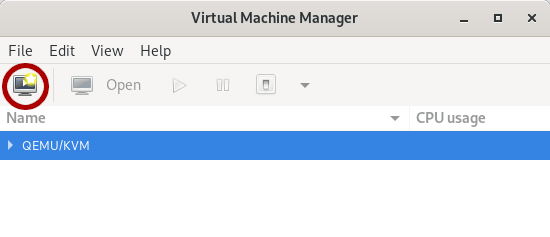
嚮導的第一步需要選擇安裝模式。你可以選擇本地安裝介質、網路引導/安裝或導入現有虛擬磁碟:
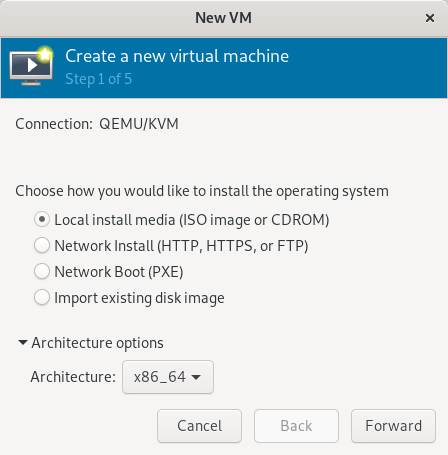
選擇本地安裝介質,下一步將需要選擇 ISO 鏡像路徑:
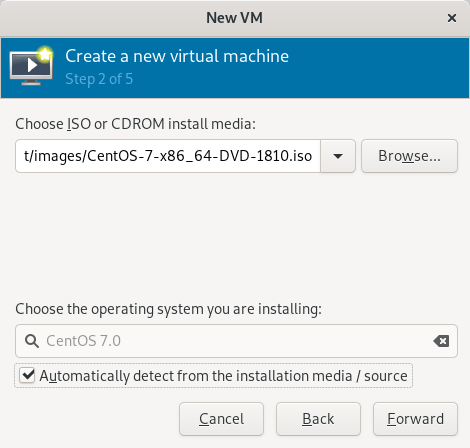
隨後的兩個步驟能讓你調整新虛擬機的 CPU、內存和磁碟大小。最後一步將要求你選擇網路選項:如果你希望虛擬機通過 NAT 與外部隔離,請選擇默認網路。如果你希望從外部訪問虛擬機,那麼選擇橋接。請注意,如果選擇橋接,那麼虛擬機則無法與主機通信。
如果要在啟動設置之前查看或更改配置,請選中「安裝前自定義配置」:
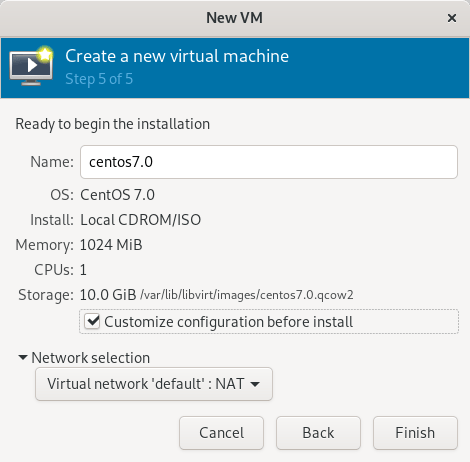
虛擬機配置窗口能讓你查看和修改硬體配置。你可以添加磁碟、網路介面、更改引導選項等。滿意後按「開始安裝」:
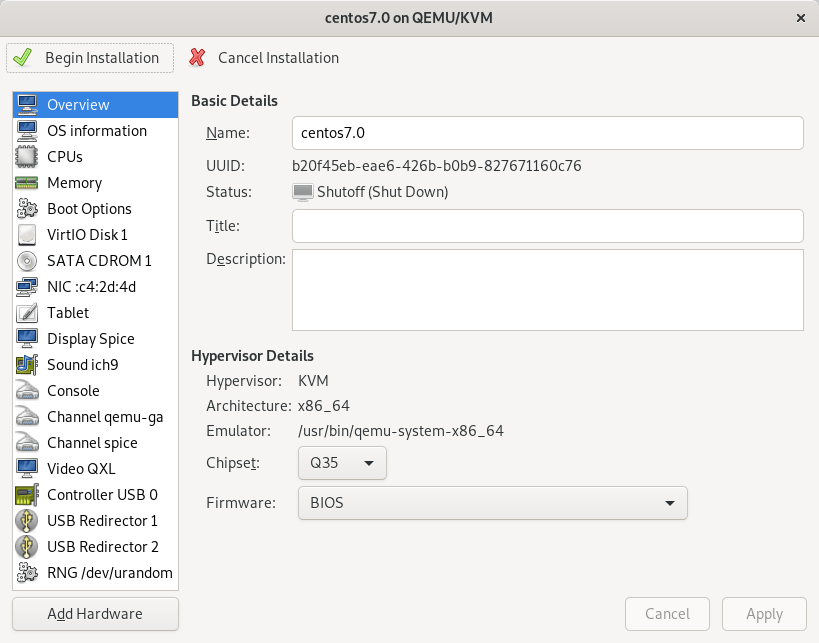
此時,你將被重定向到控制台來繼續安裝操作系統。操作完成後,你可以從控制台訪問虛擬機:
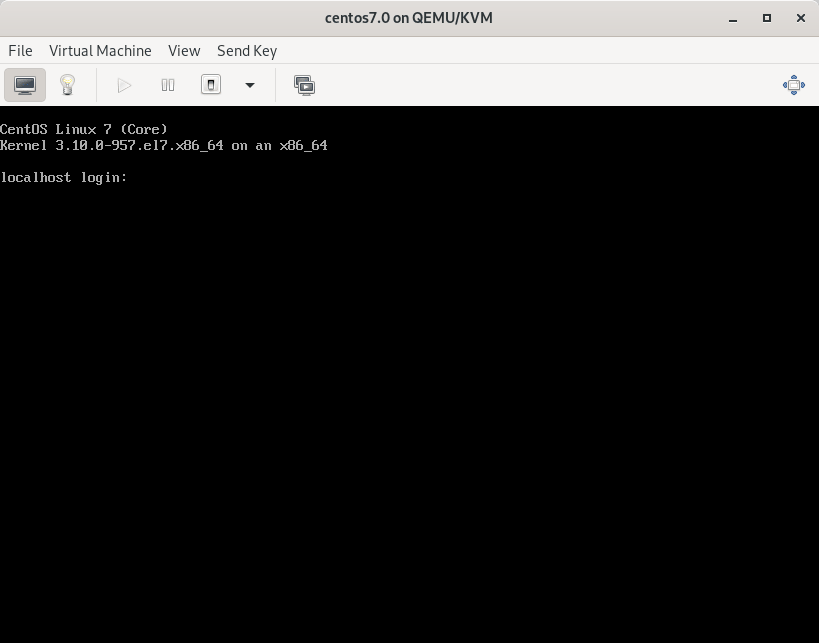
剛剛創建的虛擬機將出現在主窗口的列表中,你還能看到 CPU 和內存佔用率的圖表:
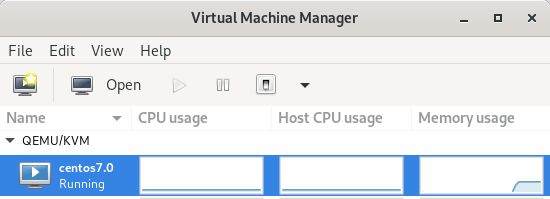
libvirt 和 virt-manager 是功能強大的工具,它們可以以企業級管理為你的虛擬機提供出色的自定義。如果你需要更簡單的東西,請注意 Fedora Workstation 預安裝的 GNOME Boxes 已經能夠滿足基礎的虛擬化要求。
via: https://fedoramagazine.org/full-virtualization-system-on-fedora-workstation-30/
作者:Marco Sarti 選題:lujun9972 譯者:geekpi 校對:wxy
本文轉載來自 Linux 中國: https://github.com/Linux-CN/archive






















